
Table des matières:
- Auteur John Day [email protected].
- Public 2024-01-30 09:07.
- Dernière modifié 2025-01-23 14:46.
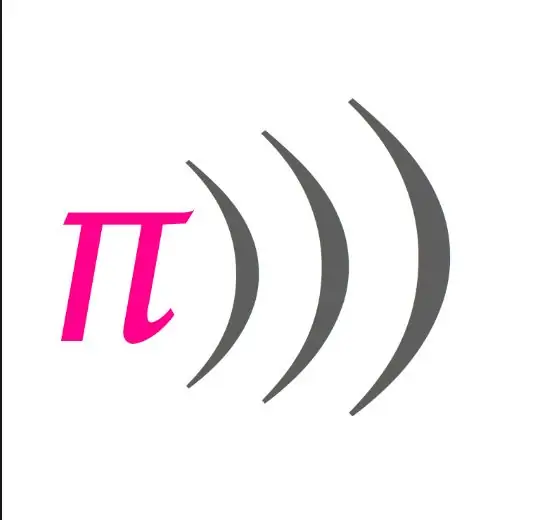
Cette instructable va décrire quelques étapes de base et des morceaux de code à utiliser lors du codage d'une chanson dans Sonic Pi à l'aide de partitions ! Il y a un million d'autres morceaux de code pour essayer d'ajouter de la saveur à votre morceau fini, alors assurez-vous également de jouer avec vous-même et de voir ce que vous pouvez trouver !
La partition que j'ai utilisée était un simple arrangement pour piano de "I Want to Break Free" de Queen. Si vous souhaitez télécharger cette même partition, vous pouvez le faire ici:
Étape 1: Matériaux
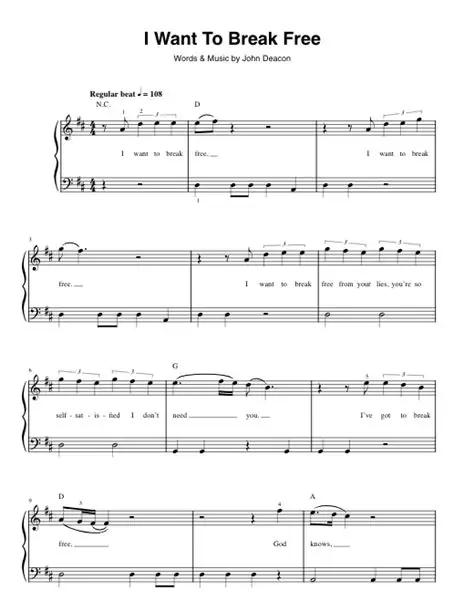

Pour ce projet, vous aurez besoin de:
1. Un ordinateur compatible avec Sonic Pi
2. Logiciel Sonic Pi
3. Partitions
4. Connaissances de base de la lecture de la musique et de la notation scientifique
Étape 2: Découvrez le BPM de votre chanson et codez-le
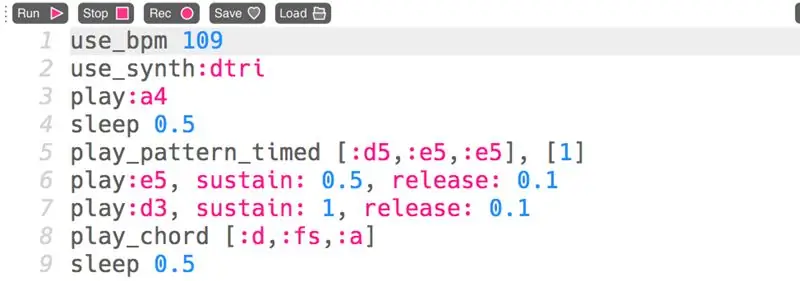
Dans mon cas, le BPM est imprimé sur la partition. Cependant, ce n'est souvent pas le cas. Pour vous aider à trouver le BPM de votre chanson, vous pouvez utiliser ce site Web:
Le BPM de ma chanson était de 109 battements par minute. Une fois que vous connaissez le BPM de votre chanson, allez à la première ligne vide de votre tampon et tapez "use_bpm 109" en utilisant votre BPM. Il devrait y avoir un espace entre les mots et les nombres et la valeur que vous mettez pour BPM devrait devenir bleue, indiquant qu'il s'agit d'un nombre.
Aller de l'avant et coder le BPM d'après mon expérience m'a énormément aidé à déterminer le timing lors du codage.
Étape 3: Suivez les partitions et les notes et accords de code
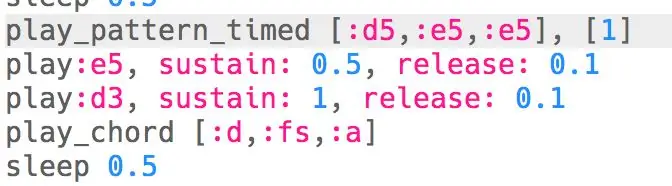
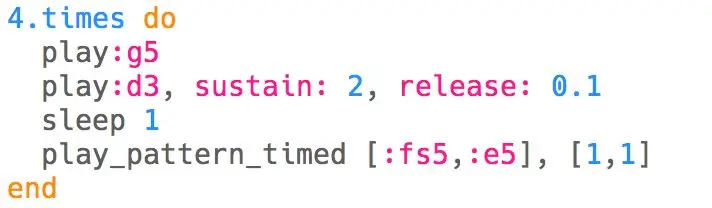
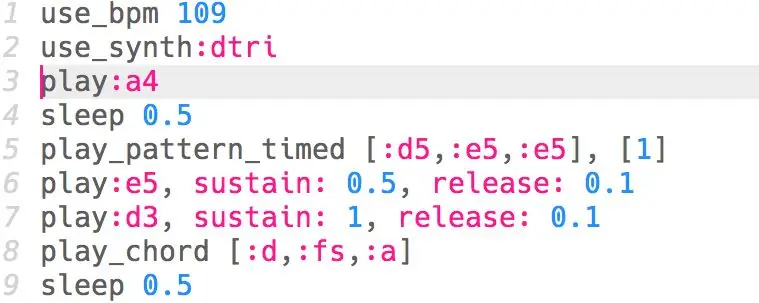

Maintenant, il est temps de traduire simplement les notes sur les portées de votre partition en lignes de code. Vous pouvez utiliser les simples fonctions "play" et "sleep" pour ce faire, mais j'ai trouvé que cela facilite un peu l'utilisation de lignes de code plus compliquées. Assurez-vous de faire attention à la signature de la clé afin de vous assurer que vous placez les dièses et les bémols là où ils doivent être s'il y en a.
Dans mon cas, ma première note était un a4 sur la portée en notation scientifique. Pour coder cela, j'ai tapé "play:a4" dans une ligne libre dans le tampon, en veillant à inclure les deux points pour que le logiciel sache qu'il s'agit d'une note. Les deux points et la note doivent devenir roses si vous les avez correctement saisis. Comme cette note était une croche et que la signature rythmique est 4/4, j'ai codé "sommeil 0,5" après.
Après cela, j'ai eu beaucoup de notes dans une série qui serait beaucoup plus facile à coder en une ligne de code qu'en plusieurs. Pour ce faire, j'ai utilisé "play_pattern_timed [:d5,:e5,:e5], [1, 1, 1]" La première série de crochets doit contenir vos notes sur la portée dans l'ordre, séparées par des virgules et la seconde doit contenir la durée de chaque note dans l'ordre (1 pour la noire, 2 pour la blanche, 0,5 pour la croche, etc.)
Si vous voulez qu'un accord joue en même temps que moi, tapez "play_chord [:d,:fs,:a]" sans coder un sleep entre les deux. Dans les parenthèses, vous devez coder les notes qui composent l'accord que vous essayez de jouer. Si ce sont toutes les notes que vous voulez jouer en même temps, codez sleep après cela avec le numéro après sleep étant la durée de votre note la plus courte de la série que vous venez de coder.
Si vous avez une séquence de répétition dans votre code, vous pouvez boucler un ensemble de code en utilisant "4 fois faire" au début du code que vous souhaitez boucler et "fin" à la fin de la section que vous souhaitez boucler. Le nombre avant ".times do" signifie combien de fois vous voulez que la section de code se répète. Si vous l'avez entré correctement, "do" et "end" deviendront orange.
Si vous avez une seule note que vous souhaitez jouer pendant une certaine durée autre que 1, vous pouvez la coder comme ceci: « play:e5, sustain: 0.5, release: 0.1 » avec le nombre après sustain étant la durée de la note. Si vous l'avez tapé correctement, le sustain et le relâchement deviendront roses et les chiffres deviendront bleus.
En utilisant ces morceaux de code de base, vous devriez être capable de coder votre chanson en traduisant la partition en code. Si vous le jouez et que quelque chose ne sonne pas correctement, faites des essais et des erreurs jusqu'à ce que vous obteniez le son que vous désirez ! Parfois, vous devez passer à un nouveau morceau de code ou ajouter un "sommeil" quelque part.
Étape 4: Choisissez votre synthé
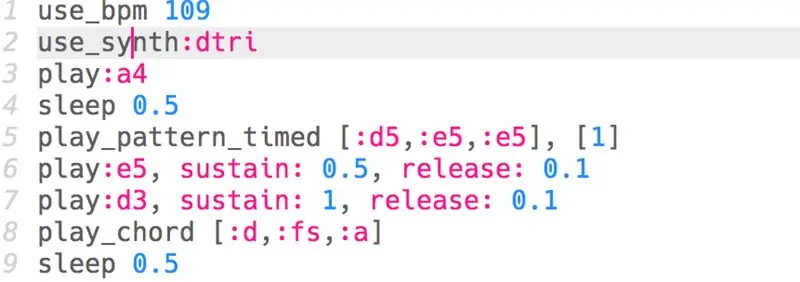
Maintenant que vous avez codé toute votre chanson à l'aide de partitions et que vous aimez son son, il est temps de choisir votre synthé. Vous pouvez soit le conserver par défaut, soit explorer les nombreuses options disponibles dans le logiciel.
Pour trouver les options, cliquez sur "Aide" en haut à droite de la fenêtre, ouvrant l'écran du didacticiel inférieur. Cliquez sur les synthés en bas et expérimentez. Allez en haut de votre buffer et écrivez sous la ligne où nous avons précédemment codé le BPM, tapez: "use_synth:dtri" avec le(s) mot(s) après les deux points étant le synthé choisi pour votre morceau. Appuyez sur play et voyez si vous aimez le son. Sinon, continuez à explorer jusqu'à ce que vous en trouviez un!
Étape 5: terminé
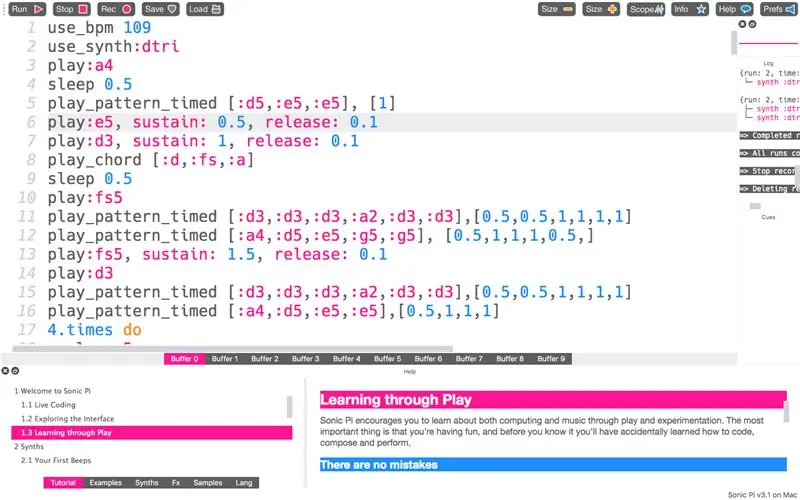
Votre chanson codée à partir de partitions dans Sonic Pi devrait maintenant être terminée. Appuyez sur le bouton « Exécuter », asseyez-vous, détendez-vous et écoutez votre chef-d'œuvre !
Conseillé:
Comment coder un trieur de couleurs dans Modkit pour Vex: 7 étapes

Comment coder un trieur de couleurs dans Modkit pour Vex : Salut à tous, Dans ce tutoriel, vous apprendrez à coder un trieur de boules de couleur dans Modkit pour Vex. J'espère que vous le ferez et en profiterez ! Veuillez voter pour moi
Comment faire une horloge analogique et une horloge numérique avec une bande LED à l'aide d'Arduino: 3 étapes

Comment faire une horloge analogique et une horloge numérique avec une bande LED à l'aide d'Arduino Horloge numérique avec Led Strip et module MAX7219 Dot avec Arduino. Elle corrigera l'heure avec le fuseau horaire local. L'horloge analogique peut utiliser une bande LED plus longue, elle peut donc être accrochée au mur pour devenir une œuvre d'art
Money Heist BELLA CIAO Chanson dans Arduino Uno: 9 étapes (avec photos)

Money Heist BELLA CIAO Song dans Arduino Uno: Dans ce tutoriel, je vais vous montrer comment jouer à Money Heist Song Bella Ciao dans n'importe quel Arduino à l'aide d'un buzzer piézoélectrique. Ce projet sympa est dédié à tous les fans de Money Heist du monde entier. Alors, commençons
Installation d'un dissipateur thermique Zalman VF900-Cu sur une édition Mac Radeon X800 XT pour une utilisation dans une tour Apple G5 : 5 étapes

Installation d'un dissipateur thermique Zalman VF900-Cu sur une édition Mac Radeon X800 XT pour une utilisation dans une tour Apple G5 : l'avertissement standard - C'est ainsi que je l'ai fait. Cela a fonctionné pour moi. Si vous faites exploser votre G5, Radeon X800 XT, ou votre maison, voiture, bateau, etc. Je ne suis pas responsable ! Je fournis des informations basées sur mes propres connaissances et expériences. Je crois que tout st
Comment coder une ligne après Sumobot : 4 étapes

Comment coder une ligne suivant Sumobot : Dans ce Instructable, je vais détailler le processus dans lequel vous pouvez coder un Sumobot de Parallax pour suivre une seule ligne noire
